Comment réparer la navigation Apple Music qui ne fonctionne pas sur iPhone en 2025
Apple Music est l'un des services de diffusion de musique les plus populaires disponibles, mais il est frustrant de ne pas fonctionner comme prévu.
Pourquoi mon navigateur Apple Music ne fonctionne-t-il pas sur mon iPhone ? Si vous rencontrez des problèmes avec Apple Music sur votre iPhone, tels que des problèmes de navigation dans l'application, il peut être difficile de déterminer la cause du problème et comment le résoudre.
Dans ce guide, nous passerons en revue certaines raisons courantes pour lesquelles la navigation Apple Music ne fonctionne pas sur l'iPhone ou les appareils mobiles, et nous fournirons des solutions étape par étape pour vous aider. obtenez facilement les chansons Apple Music pour écouter vos chansons préférées. Donc, si vous vous demandez pourquoi votre navigation Apple Music ne fonctionne pas, continuez à lire pour savoir ce que vous pouvez faire pour résoudre le problème.
Contenu de l'article Partie 1. Pourquoi mon Apple Music Browse ne fonctionne-t-il pas sur iPhone ?Partie 2. Que puis-je faire lorsque Apple Music ne me laisse pas parcourir/rechercher ?Partie 3. Télécharger des chansons sur PC en utilisant Tunesolo Convertisseur avec Apple Web Player intégréPartie 4. Conclusion
Partie 1. Pourquoi mon Apple Music Browse ne fonctionne-t-il pas sur iPhone ?
Si vous rencontrez des problèmes lors de la navigation Apple Music sur votre iPhone, il peut y avoir plusieurs raisons différentes. Voici quelques causes courantes à considérer :
- Connexion réseau: L'une des raisons les plus courantes des problèmes avec Apple Music est une mauvaise connexion réseau. Si votre iPhone n'est pas connecté à Internet ou si la connexion est faible, cela peut empêcher l'application de fonctionner correctement.
- Mises à jour : Une autre raison courante des problèmes avec Apple Music est les versions d'applications obsolètes. Si vous n'avez pas mis à jour l'application depuis un certain temps, cela peut entraîner des problèmes de navigation dans l'application.
- Problèmes logiciels: Parfois, des problèmes logiciels sur votre iPhone peuvent empêcher Apple Music de fonctionner correctement. Cela peut être dû à un bogue ou à un problème dans le système d'exploitation ou à des conflits avec d'autres applications installées sur votre appareil.
- Problèmes de serveur Apple Music: Parfois, les serveurs Apple Music peuvent rencontrer des problèmes qui peuvent vous empêcher de naviguer dans l'application. Ceci est rare mais peut arriver de temps en temps.
- Espace de stockage insuffisant: Si votre iPhone manque d'espace de stockage, cela peut entraîner des problèmes avec Apple Music, y compris la fonction de navigation. Cela peut se produire si vous avez beaucoup de chansons téléchargées ou si vous exécutez de nombreuses autres applications qui prennent de la place.
- Données corrompues: Si les données de votre iPhone liées à Apple Music sont corrompues, cela peut empêcher l'application de fonctionner correctement. Cela peut arriver s'il y a eu un problème lors d'une mise à jour ou s'il y a eu un problème avec le stockage des données.
- Restrictions: Si vous avez activé les restrictions sur votre iPhone, cela peut limiter les fonctionnalités d'Apple Music, y compris la fonction de navigation. Assurez-vous de vérifier les paramètres de votre appareil pour vous assurer que les restrictions ne sont pas activées.
- Problèmes de compte: Parfois, il peut y avoir des problèmes avec votre compte Apple Music qui peuvent vous empêcher d'accéder à certaines fonctionnalités, y compris la navigation. Cela peut arriver s'il y a un problème avec votre abonnement ou s'il y a un problème avec votre identifiant Apple.
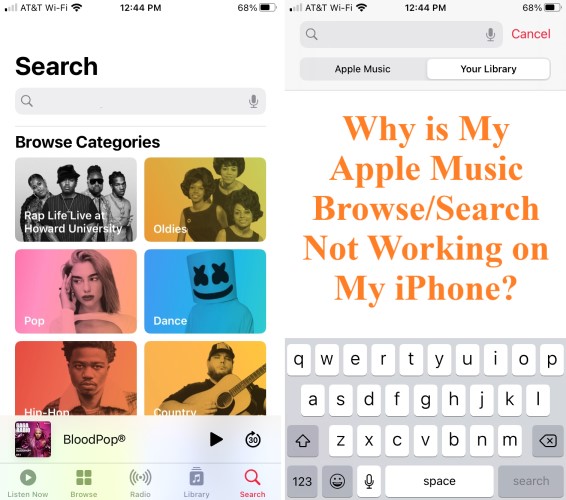
Si vous avez pris en compte tous ces facteurs et que vous rencontrez toujours des problèmes avec Apple Music, essayez les étapes de dépannage que nous fournirons dans la section suivante pour résoudre le problème.
Partie 2. Que puis-je faire lorsque Apple Music ne me laisse pas parcourir/rechercher ?
Solution 01. Vérifiez votre connexion réseau
La première étape du dépannage des problèmes de navigation Apple Music sur votre iPhone consiste à vérifier votre connexion réseau. Voici comment procéder :
- Assurez-vous que votre iPhone est connecté à un réseau Wi-Fi ou cellulaire stable.
- Si vous utilisez des données cellulaires, assurez-vous que votre forfait de données est actif et que vous disposez de suffisamment de données.
- Essayez d'ouvrir d'autres applications ou sites Web pour vérifier si la connexion Internet fonctionne correctement.
- Si votre connexion réseau est faible ou instable, essayez de réinitialiser votre routeur Wi-Fi ou modem ou redémarrage de votre iPhone.
Après avoir vérifié que votre connexion réseau est stable, essayez d'ouvrir l'application Apple Music pour vérifier si la fonction de navigation fonctionne. Si cela ne fonctionne toujours pas, passez à la solution suivante.
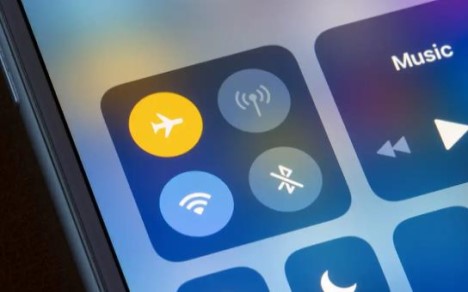
Solution 02. Mettez à jour votre application Apple Music
Si votre navigation Apple Music ne fonctionne pas sur votre iPhone, c'est peut-être parce que vous utilisez une version obsolète de l'application. Voici comment mettre à jour l'application :
- Ouvrez l'App Store sur votre iPhone.
- Appuyez sur votre photo de profil située dans le coin supérieur droit.
- Faites défiler jusqu'à la section "Mises à jour disponibles".
- Chercher l'application Apple Music et appuyez sur le bouton "Mettre à jour" à côté.
- Attendez que l'application soit mise à jour, puis essayez de l'ouvrir à nouveau pour vérifier si la fonction de navigation fonctionne.
Solution 03. Redémarrez votre iPhone
Parfois, le redémarrage de votre iPhone peut résoudre des problèmes avec Apple Music qui ne vous permet pas de naviguer. Voici comment procéder :
- Maintenez enfoncés le bouton latéral (ou le bouton supérieur, selon le modèle de votre iPhone) et l'un des boutons de volume jusqu'à ce que le curseur de mise hors tension apparaisse à l'écran.
- Faites glisser le curseur vers la droite pour éteindre votre iPhone.
- Attendez quelques secondes, puis appuyez à nouveau sur le bouton latéral et maintenez-le enfoncé jusqu'à ce que le logo Apple apparaisse à l'écran.
- Relâchez le bouton et attendez que votre iPhone redémarre.
Une fois votre iPhone redémarré, ouvrez à nouveau l'application Apple Music et vérifiez si la fonction de navigation fonctionne.

Solution 04. Désactiver les restrictions sur votre appareil
Si vous avez activé des restrictions sur votre iPhone, cela peut limiter les fonctionnalités de l'application Apple Music, y compris la fonction de navigation. Voici comment désactiver les restrictions :
- Ouvrez l'application "Paramètres" sur votre iPhone.
- Appuyez sur "Temps d'écran" ou "Général", selon votre version iOS.
- Appuyez sur "Restrictions" et entrez votre mot de passe si vous y êtes invité.
- Désactivez toutes les restrictions liées à l'application Apple Music ou au contenu musical en général.
Solution 05. Videz le cache de votre application Apple Music
Vider le cache de l'application Apple Music peut parfois aider à résoudre les problèmes de non-fonctionnement de la fonction de navigation. Voici comment vider le cache :
- Ouvrez l'application "Paramètres" sur votre iPhone.
- Faites défiler vers le bas et appuyez sur "Musique".
- Appuyez sur "Effacer le cache de la bibliothèque".
- Attendez que le cache se vide, puis essayez d'ouvrir l'application Apple Music pour vérifier si la fonction de navigation fonctionne.
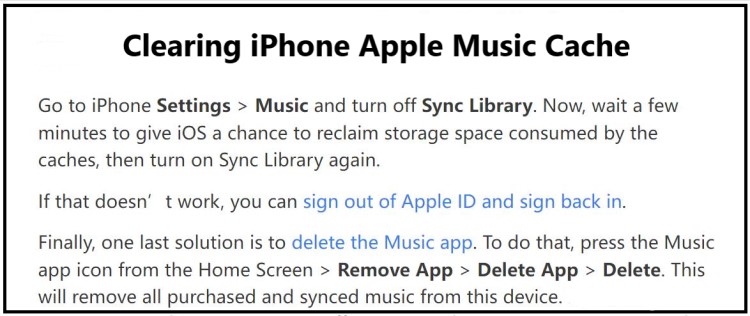
Solution 06. Vérifiez les téléchargements Apple Music en attente
Si vous avez des téléchargements en attente dans l'application Apple Music, cela peut affecter la fonctionnalité de navigation. Voici comment vérifier les téléchargements en attente :
- Ouvrez l'application Apple Music sur votre iPhone.
- Appuyez sur l'onglet "Bibliothèque" situé en bas de l'écran.
- Faites défiler jusqu'à la section "Musique téléchargée".
- Vérifiez si des chansons, des albums ou des listes de lecture sont en cours de téléchargement.
- S'il y a des téléchargements en attente, attendez qu'ils soient terminés, puis essayez à nouveau d'ouvrir la fonction de navigation.
Solution 07. Réinitialiser les paramètres réseau de l'iPhone
La réinitialisation des paramètres réseau de votre iPhone peut aider à résoudre les problèmes liés à Apple Music qui ne vous permet pas de naviguer, en particulier si le problème est lié à la configuration du réseau. Voici comment réinitialiser vos paramètres réseau :
- Ouvrez l'application "Paramètres" sur votre iPhone.
- Appuyez sur "Général".
- Faites défiler vers le bas et appuyez sur "Réinitialiser".
- Appuyez sur "Réinitialiser les paramètres réseau" et entrez votre mot de passe si vous y êtes invité.
- Appuyez à nouveau sur "Réinitialiser les paramètres réseau" pour confirmer.
Après avoir réinitialisé vos paramètres réseau, reconnectez-vous à votre réseau Wi-Fi ou cellulaire, puis essayez d'ouvrir l'application Apple Music pour vérifier si la fonction de navigation fonctionne.

Solution 08. Supprimer et réinstaller l'application Apple Music
Si aucune des solutions précédentes n'a fonctionné, vous pouvez essayer de supprimer et de réinstaller l'application Apple Music sur votre iPhone. Voici comment procéder :
- Appuyez et maintenez l'icône de l'application Apple Music jusqu'à ce que l'option "Supprimer l'application" apparaisse.
- Appuyez sur "Supprimer l'application" et confirmez en appuyant sur "Supprimer".
- Ouvrez l'App Store sur votre iPhone et recherchez "Apple Music".
- Appuyez sur "Obtenir" ou "Télécharger" pour réinstaller l'application.
- Attendez que l'application soit téléchargée, puis essayez de l'ouvrir à nouveau pour vérifier si la fonction de navigation fonctionne.
Si aucune des solutions n'a fonctionné, vous devrez peut-être contacter l'assistance Apple pour obtenir de l'aide.
Solution 09. Contactez l'assistance Apple
Si aucune des solutions précédentes n'a fonctionné, il est possible qu'il y ait un problème avec votre iPhone ou avec votre compte Apple Music. Dans ce cas, il est préférable de contactez l'assistance Apple pour obtenir de l'aide. Voici comment contacter l'assistance Apple :
- Ouvrez l'application "Paramètres" sur votre iPhone.
- Appuyez sur "Général".
- Faites défiler vers le bas et appuyez sur "À propos".
- Appuyez sur "Contacter l'assistance Apple" et choisissez l'option appropriée en fonction de votre problème.
- Suivez les invites pour vous connecter avec un représentant de l'assistance Apple.
Vous pouvez également visiter le site Web d'assistance Apple et rechercher votre problème pour trouver des articles pertinents ou entrer en contact avec l'assistance par chat ou par téléphone.

Partie 3. Télécharger des chansons sur PC en utilisant Tunesolo Convertisseur avec Apple Web Player intégré
TuneSolo Apple Music Converter est un logiciel qui permet aux utilisateurs de convertir des pistes Apple Music en différents formats audio, notamment MP3, FLAC, M4A, WAV, etc.
Le logiciel peut également supprimer la protection DRM des pistes Apple Music, ce qui permet aux utilisateurs d'écouter leurs chansons préférées sur n'importe quel appareil et lecteur multimédia sans aucune limitation.
L'une des caractéristiques notables de TuneSolo est son interface facile à utiliser. Les utilisateurs peuvent simplement faire glisser et déposer leurs pistes Apple Music dans le logiciel, choisir le format de sortie et lancer le processus de conversion. Le logiciel offre également des options de personnalisation, telles que la possibilité de sélectionner des chansons ou des listes de lecture spécifiques à convertir, d'ajuster la qualité de sortie, etc.

Ce convertisseur prend en charge la conversion par lots, ce qui signifie que les utilisateurs peuvent convertir plusieurs chansons à la fois, ce qui rend le processus de conversion rapide et efficace. Le logiciel conserve également la qualité audio d'origine, afin que les utilisateurs puissent profiter de la même qualité de musique même après l'avoir convertie dans un format audio différent.
Avec son interface facile à utiliser et ses options de personnalisation, TuneSolo Apple Music Converter est un excellent choix pour tous ceux qui veulent profitez de leurs morceaux Apple Music préférés sur n'importe quel appareil ou lecteur multimédia.

Partie 4. Conclusion
En conclusion, vous savez maintenant pourquoi la navigation Apple Music ne fonctionne-t-elle pas sur iPhone. Si vous rencontrez des problèmes avec Apple Music qui ne vous permet pas de naviguer, vous pouvez essayer plusieurs solutions pour résoudre le problème.
Celles-ci incluent la vérification de votre connexion réseau, la mise à jour de l'application Apple Music, le redémarrage de votre iPhone, la suppression du cache Apple Music, la désactivation des restrictions, la vérification des téléchargements en attente, la réinitialisation de vos paramètres réseau et la suppression et la réinstallation de l'application. Si aucune de ces solutions ne fonctionne, vous pouvez contacter l'assistance Apple pour obtenir de l'aide.
De plus, si vous cherchez à profiter de vos morceaux Apple Music sans aucune limitation, TuneSolo Apple Music Converter est un outil utile qui peut vous aider à convertir vos pistes en différents formats audio et à supprimer la protection DRM.